小米手机导入通讯录
手机导入通讯录有多种方法,以下是详细介绍:
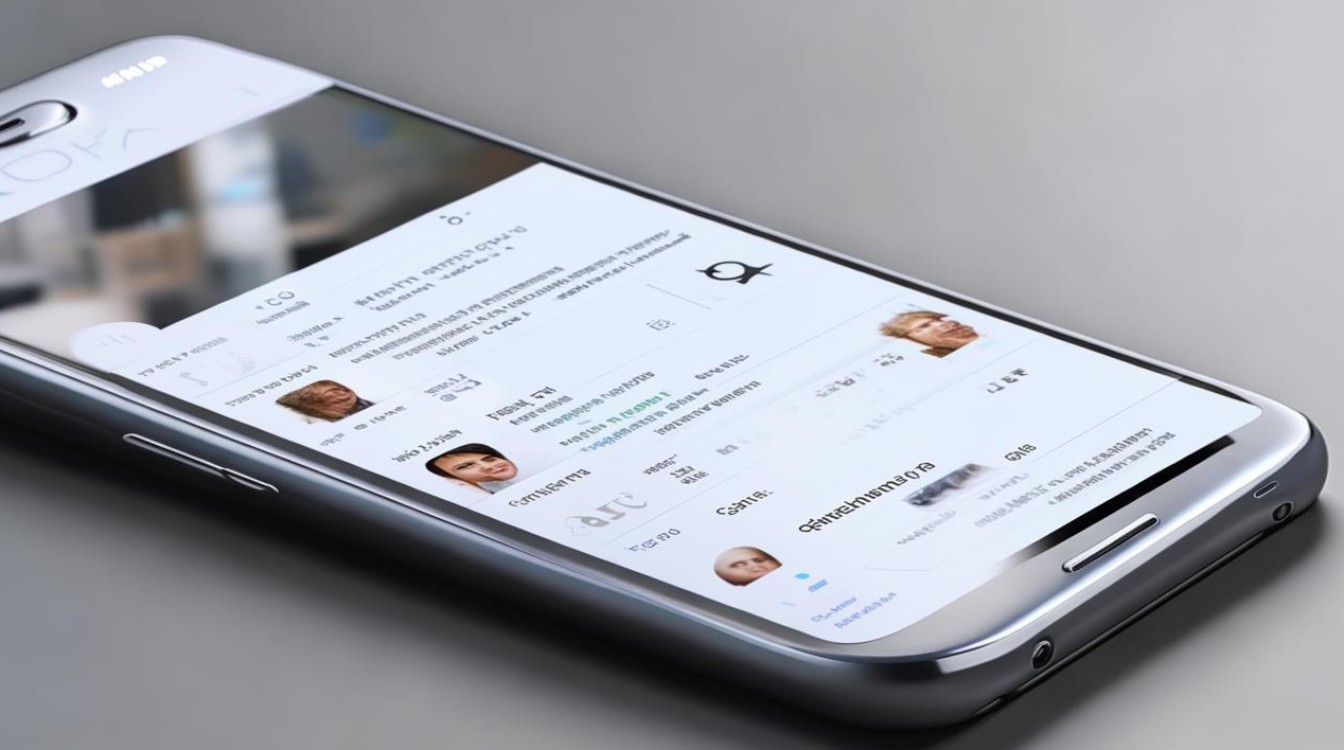
从SIM卡导入
| 步骤 | 操作详情 |
|---|---|
| 1 | 打开手机的通讯录应用,一般在主屏幕上能找到名为“通讯录”的应用图标。 |
| 2 | 点击右上角的菜单按钮,通常为三个点或三条横线的图标。 |
| 3 | 在弹出的菜单中选择“导入/导出”选项。 |
| 4 | 接着选择“从SIM卡导入联系人”,系统会自动搜索SIM卡中的联系人信息,并显示可导入的联系人数量。 |
| 5 | 确认后,即可将SIM卡中的联系人全部导入到小米手机通讯录中,此方法适用于之前将联系人存储在SIM卡中,且SIM卡已插入小米手机的情况。 |
从SD卡导入
| 步骤 | 操作详情 |
|---|---|
| 1 | 确保SD卡已插入小米手机,并且SD卡中有存储联系人文件,一般为.vcf格式。 |
| 2 | 打开手机的通讯录应用,点击菜单按钮,选择“导入/导出”。 |
| 3 | 选择“从SD卡导入”选项,系统会自动搜索SD卡中的联系人文件。 |
| 4 | 找到对应的联系人文件后,点击选中并进行导入,系统会自动将文件中的联系人信息添加到小米手机通讯录中,若SD卡中的联系人文件较多,可能需要等待一段时间完成导入,此方法适合将其他设备导出到SD卡中的联系人文件导入到小米手机。 |
通过小米云服务导入
| 步骤 | 操作详情 |
|---|---|
| 1 | 在旧的小米手机上登录小米云服务,进入“设置”>“小米账号”>“小米云服务”,确保通讯录同步功能已开启。 |
| 2 | 在电脑上访问小米云服务官网,使用小米账号登录。 |
| 3 | 在“联系人”部分,点击右上角的“导出联系人”,选择vCard格式导出通讯录,导出的vCard文件会保存在电脑上,记住文件保存的位置以便后续操作。 |
| 4 | 在新小米手机上登录相同的小米账号,进入“设置”>“小米账号”>“小米云服务”,开启通讯录同步功能,系统会自动将云端的通讯录同步到手机中,若之前已导出通讯录文件,也可在小米云服务官网的“联系人”部分,点击“导入联系人”,选择之前导出的vCard文件进行导入,此方法可实现不同小米手机之间通讯录的快速迁移和备份恢复,方便用户换机时保持联系人信息的完整性。 |
从其他手机品牌导入(以vivo为例)
| 步骤 | 操作详情 |
|---|---|
| 1 | 在vivo手机上打开“互传”应用,选择“一键换机”功能,若没有该应用,可通过应用商店下载安装。 |
| 2 | 在小米手机上打开“一键换机”应用,选择“我是新手机”。 |
| 3 | vivo手机作为旧手机,选择需要传输的数据,如联系人等,点击“发送”,小米手机等待接收数据,双方连接成功后,即可开始传输联系人信息,传输过程中请保持手机电量充足和网络稳定,以免传输中断,此方法适用于从其他支持一键换机功能的手机向小米手机导入通讯录,方便快捷,可同时传输多种数据类型。 |
手动输入或复制粘贴
| 步骤 | 操作详情 |
|---|---|
| 1 | 若联系人数量较少,可直接在小米手机通讯录中手动输入联系人信息,包括姓名、电话号码、邮箱等。 |
| 2 | 也可以在其他设备上将联系人信息整理成文本格式,如.txt或.doc文档,然后通过微信、QQ等工具将文档发送到小米手机。 |
| 3 | 在小米手机上打开文档,复制联系人信息,然后打开通讯录应用,点击“新建联系人”,将复制的信息粘贴到相应字段中,逐一完成联系人录入,此方法较为繁琐,适合少量联系人的导入,或者在没有其他便捷方式时的补充手段。 |
相关问答FAQs:
问题1:导入通讯录时提示文件格式不支持怎么办?
答:如果导入通讯录时提示文件格式不支持,首先确认要导入的文件是否为小米手机支持的格式,如.vcf格式,如果不是,需要将文件转换为支持的格式,可以使用一些在线的转换工具,如vCard to LDIF/CSV Converter或Online vCard Converter等,将文件转换为.vcf格式后再进行导入尝试,也要检查文件是否完整,是否存在损坏等情况,若文件损坏也可能导致无法导入。
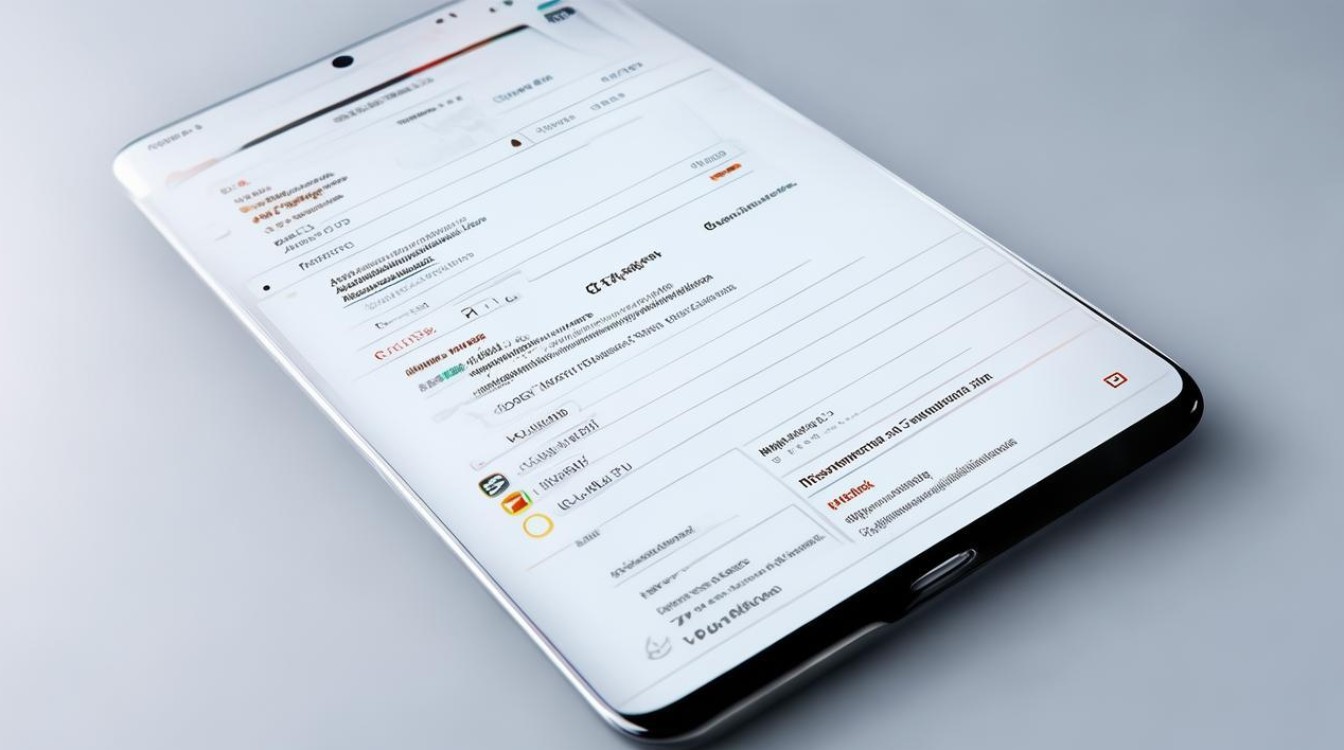
问题2:从小米云服务导入通讯录后,发现部分联系人信息丢失或不完整是怎么回事?
答:可能是在导出或上传通讯录到小米云服务时出现了问题,比如网络不稳定导致数据传输不完整,此时可以尝试重新导出和导入通讯录,也有可能是原通讯录中部分联系人信息的格式不符合规范,导致在导入过程中无法正确识别和显示。
版权声明:本文由环云手机汇 - 聚焦全球新机与行业动态!发布,如需转载请注明出处。












 冀ICP备2021017634号-5
冀ICP备2021017634号-5
 冀公网安备13062802000102号
冀公网安备13062802000102号